Artikel terperinci ini memberi tahu Anda tentang berbagai repositori seperti universe, multiverse di Ubuntu dan cara mengaktifkan atau menonaktifkannya.
Jadi, Anda mencoba mengikuti tutorial dari web dan menginstal perangkat lunak menggunakan perintah apt-get dan itu memberi Anda kesalahan:
E: Unable to locate package xyzAnda terkejut karena paket itu harus tersedia. Anda mencari di internet dan menemukan solusi bahwa Anda harus mengaktifkan repositori universe atau multiverse untuk menginstal paket itu.
Anda dapat mengaktifkan repositori universe dan multiverse di Ubuntu menggunakan perintah di bawah ini:
sudo add-apt-repository universe
sudo add-apt-repository multiverse
sudo apt updateAnda menginstal repositori universe dan multiverse tetapi apakah Anda tahu apa repositori ini? Bagaimana mereka berperan dalam menginstal paket? Mengapa ada beberapa repositori?
Saya akan menjelaskan semua pertanyaan ini secara rinci di sini.
Konsep repositori di Ubuntu
Oke, jadi Anda sudah tahu bahwa untuk menginstal perangkat lunak di Ubuntu, Anda dapat menggunakan perintah apt. Ini adalah manajer paket APT yang sama yang digunakan Pusat Perangkat Lunak Ubuntu di bawahnya. Jadi semua perangkat lunak (kecuali paket Snap) yang Anda lihat di Pusat Perangkat Lunak pada dasarnya berasal dari APT.
Pernahkah Anda bertanya-tanya dari mana program apt menginstal program? Bagaimana cara mengetahui paket mana yang tersedia dan mana yang tidak?
Apt pada dasarnya bekerja pada repositori. Repositori tidak lain adalah server yang berisi seperangkat perangkat lunak. Ubuntu menyediakan satu set repositori sehingga Anda tidak perlu mencari di internet untuk file instalasi berbagai perangkat lunak yang Anda butuhkan. Cara penyediaan perangkat lunak yang terpusat ini adalah salah satu keunggulan utama dalam menggunakan Linux.
Manajer paket APT mendapatkan informasi repositori dari file /etc/apt/sources.list dan file yang terdaftar di direktori /etc/apt/sources.list.d. Informasi repositori biasanya dalam format berikut:
deb http://us.archive.ubuntu.com/ubuntu/ bionic mainBahkan, Anda dapat pergi ke alamat server di atas dan melihat bagaimana repositori terstruktur.
Saat Anda memperbarui Ubuntu menggunakan perintah apt update, manajer paket apt mendapatkan informasi tentang paket yang tersedia (dan info versinya) dari repositori dan menyimpannya di cache lokal. Anda dapat melihat ini di direktori /var/lib/apt/lists.
Menyimpan informasi ini secara lokal akan mempercepat proses pencarian karena Anda tidak perlu melalui jaringan dan mencari database paket yang tersedia hanya untuk memeriksa apakah paket tertentu tersedia atau tidak.
Sekarang Anda tahu bagaimana repositori memainkan peran penting, mari kita lihat mengapa ada beberapa repositori yang disediakan oleh Ubuntu.
Repositori Ubuntu:Utama, Alam Semesta, Multisemesta, Terbatas dan Mitra

Perangkat lunak dalam repositori Ubuntu dibagi menjadi lima kategori:utama, semesta, multiverse, terbatas dan mitra.
Mengapa Ubuntu melakukan itu? Mengapa tidak memasukkan semua perangkat lunak ke dalam satu repositori tunggal? Untuk menjawab pertanyaan ini, mari kita lihat apa saja repositori ini:
Utama
Saat Anda menginstal Ubuntu, ini adalah repositori yang diaktifkan secara default. Repositori utama hanya terdiri dari FOSS (perangkat lunak bebas dan sumber terbuka) yang dapat didistribusikan secara bebas tanpa batasan.
Perangkat lunak dalam repositori ini didukung penuh oleh pengembang Ubuntu. Inilah yang akan disediakan Ubuntu dengan pembaruan keamanan hingga sistem Anda mencapai akhir masa pakainya.
Alam semesta
Repositori ini juga terdiri dari perangkat lunak sumber terbuka dan gratis, tetapi Ubuntu tidak menjamin pembaruan keamanan reguler untuk perangkat lunak dalam kategori ini.
Perangkat lunak dalam kategori ini dikemas dan dipelihara oleh komunitas. Repositori Universe memiliki sejumlah besar perangkat lunak open source dan dengan demikian memungkinkan Anda untuk memiliki akses ke sejumlah besar perangkat lunak melalui apt package manager.
Multiverse
Multiverse berisi software yang bukan FOSS. Karena masalah lisensi dan hukum, Ubuntu tidak dapat mengaktifkan repositori ini secara default dan tidak dapat memberikan perbaikan dan pembaruan.
Terserah Anda untuk memutuskan apakah Anda ingin menggunakan repositori Multiverse dan memeriksa apakah Anda memiliki hak untuk menggunakan perangkat lunak tersebut.
Dibatasi
Ubuntu hanya mencoba menyediakan perangkat lunak sumber terbuka dan gratis, tetapi hal itu tidak selalu memungkinkan, khususnya jika menyangkut perangkat keras pendukung.
Repositori terbatas terdiri dari driver berpemilik.
Mitra
Repositori ini terdiri dari perangkat lunak berpemilik yang dikemas oleh Ubuntu untuk mitra mereka. Sebelumnya, Ubuntu dulu menyediakan Skype melalui repositori ini.
Repositori pihak ketiga dan PPA (Tidak disediakan oleh Ubuntu)
Lima repositori di atas disediakan oleh Ubuntu. Anda juga dapat menambahkan repositori pihak ketiga (terserah Anda jika Anda ingin melakukannya) untuk mengakses lebih banyak perangkat lunak atau untuk mengakses versi perangkat lunak yang lebih baru (karena Ubuntu mungkin menyediakan versi lama dari perangkat lunak yang sama).
Misalnya, jika Anda menambahkan repositori yang disediakan oleh VirtualBox, Anda bisa mendapatkan VirtualBox versi terbaru. Ini akan menambahkan entri baru di sources.list Anda.
Anda juga dapat menginstal aplikasi tambahan menggunakan PPA (Personal Package Archive). Saya telah menulis tentang apa itu PPA dan cara kerjanya secara detail, jadi silakan baca artikel itu.
Kiat
Coba TIDAK menambahkan apa pun selain repositori Ubuntu di file sources.list Anda. Anda harus menyimpan file ini dalam kondisi murni karena jika Anda mengacaukannya, Anda tidak akan dapat memperbarui sistem Anda atau (kadang-kadang) bahkan menginstal paket baru.
Tambahkan universe, multiverse, dan repositori lainnya
Mulai sekarang, Anda harus mengaktifkan repositori utama dan semesta secara default. Namun, jika Anda ingin mengaktifkan repositori tambahan melalui terminal, berikut adalah perintah untuk melakukannya:
Untuk mengaktifkan repositori Universe, gunakan:
sudo add-apt-repository universeUntuk mengaktifkan Repositori terbatas, gunakan:
sudo add-apt-repository restrictedUntuk mengaktifkan repositori Multiverse, gunakan perintah ini:
sudo add-apt-repository multiverseAnda harus menggunakan perintah sudo apt update setelah menambahkan repositori sehingga sistem Anda membuat cache lokal dengan informasi paket.
Jika Anda ingin menghapus repositori , cukup tambahkan -r seperti sudo add-apt-repository -r universe .
Secara grafis, buka Software &Updates dan Anda dapat mengaktifkan repositori di sini:
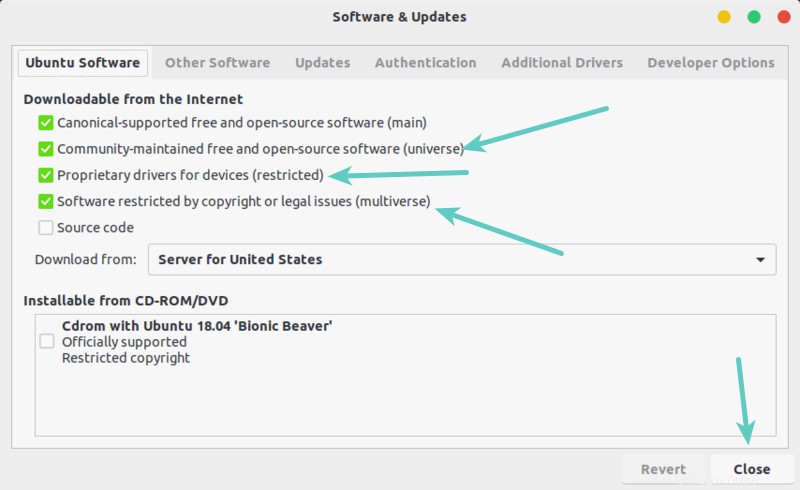
Anda akan menemukan opsi untuk mengaktifkan repositori mitra di tab Perangkat Lunak Lain.
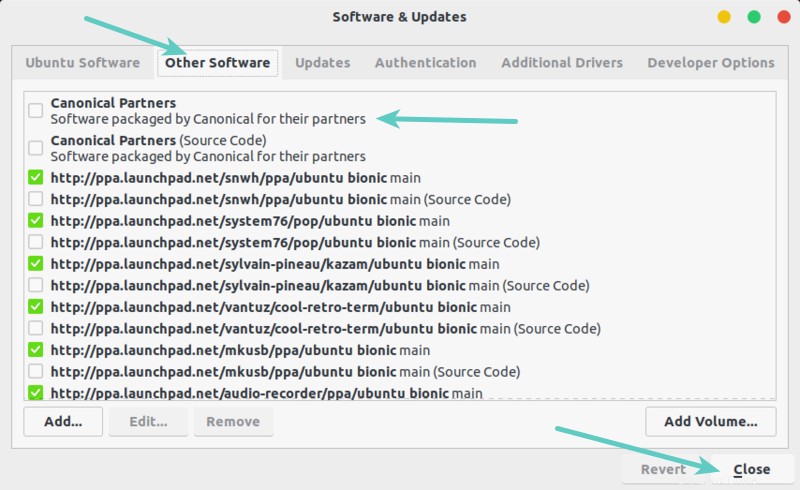
Untuk menonaktifkan repositori, cukup hapus centang pada kotak.
Kiat Bonus:Bagaimana cara mengetahui repositori mana yang dimiliki oleh sebuah paket?
Ubuntu memiliki situs web khusus yang memberi Anda informasi tentang semua paket yang tersedia di arsip Ubuntu. Buka situs web Paket Ubuntu.
Paket UbuntuAnda dapat mencari nama paket di kolom pencarian. Anda dapat memilih apakah Anda mencari rilis Ubuntu tertentu atau repositori tertentu. Saya lebih suka menggunakan opsi 'apa saja' di kedua bidang.
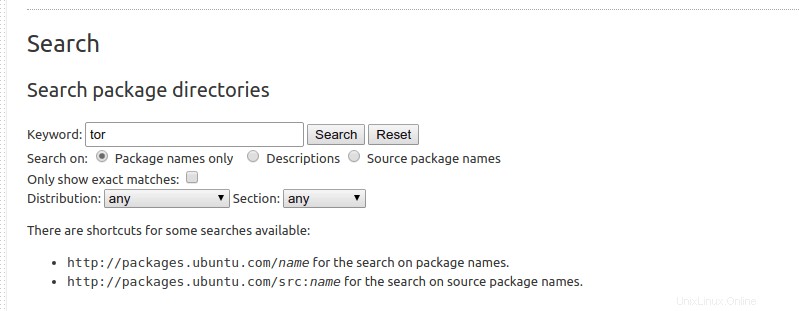
Ini akan menunjukkan kepada Anda semua paket yang cocok, rilis Ubuntu, dan informasi repositori.
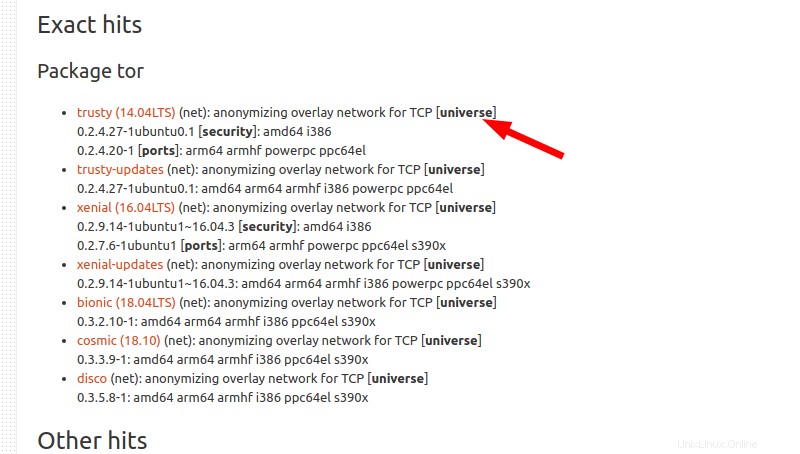
Seperti yang Anda lihat di atas, paket tor tersedia di repositori Universe untuk berbagai rilis Ubuntu.
Kesimpulan
Saya harap artikel ini membantu Anda dalam memahami konsep repositori di Ubuntu.
Jika Anda memiliki pertanyaan atau saran, jangan ragu untuk meninggalkan komentar di bawah. Jika Anda menyukai artikel ini, silakan bagikan di situs media sosial seperti Reddit dan Hacker News.